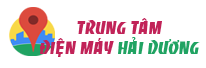Dịch vụ sửa tủ lạnh, Kiến thức, Tin tức
Cách sử dụng bảng điều khiển tủ lạnh Samsung Twin Cooling Plus
Bạn đang sở hữu một chiếc tủ lạnh 2 dàn lạnh độc đáo Twin Cooling Plus của Samsung. Nhưng vẫn chưa biết cách sử dụng hết các tính năng trên bảng điều khiển của tủ. Với bài viết sau, Trung tâm Điện máy Hải Dương sẽ hướng dẫn cho bạn cách sử dụng chi tiết nhất.
Bảng điều khiển tủ lạnh Samsung Twin Cooling Plus
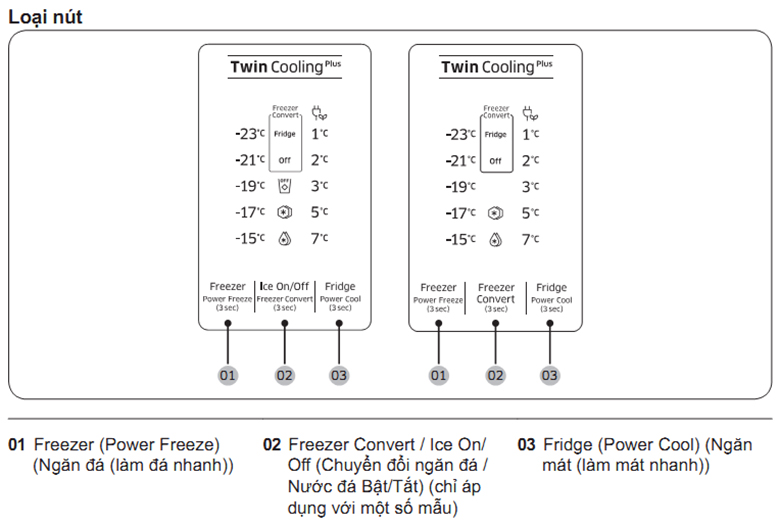
Điều chỉnh nhiệt độ ngăn đá
Nút Freezer (Ngăn Đá) được dùng để thiết lập nhiệt độ ngăn đá trong khoảng -15°C đến – 23°C. Mỗi lần bạn nhấn nút này, nhiệt độ sẽ thay đổi theo trình tự từ dưới lên trên.
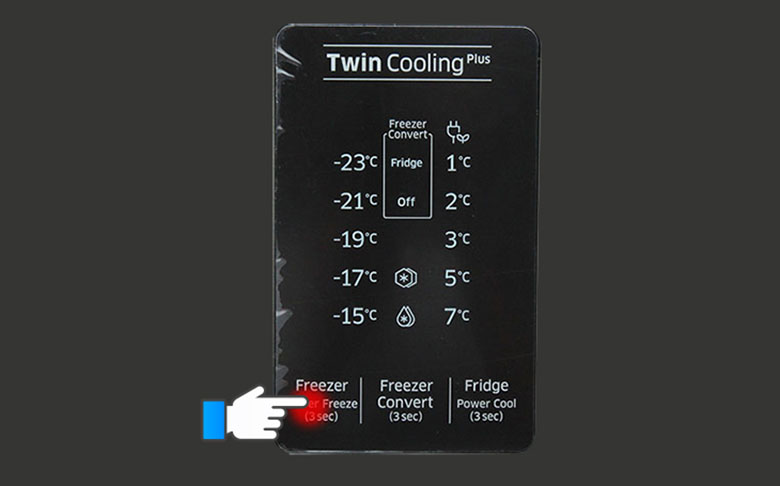
Chế độ làm đá nhanh
Power Freeze (Làm Đá Nhanh) làm tăng tốc độ đông đá tại tốc độ quạt tối đa. Ngăn đá sẽ duy trì tốc độ tối đa trong một khoảng thời gian và sau đó trở về nhiệt độ trước đó.
Để kích hoạt chế độ Làm Đá Nhanh, nhấn và giữ Freezer trong 3 giây. Đèn báo tương ứng sẽ bật sáng và tủ lạnh sẽ tăng tốc độ làm lạnh.
Có thể bạn sẽ cần: Dịch vụ sửa tủ lạnh tại nhà GIÁ RẺ – BẢO HÀNH LÂU DÀI

Để tắt kích hoạt, nhấn và giữ Freezer thêm 1 lần nữa trong 3 giây. Ngăn đá sẽ trở về mức cài đặt nhiệt độ trước đó.
Để làm đông lượng lớn thực phẩm, kích hoạt Power Freeze (Làm Đá Nhanh) trong vòng ít nhất 20 giờ trước khi cho thực phẩm vào ngăn đá. Ngăn đá sẽ duy trì tốc độ tối đa trong 50 giờ và sau đó trở về nhiệt độ trước đó.
Lưu ý: Chế độ làm đá nhanh sẽ làm tăng lượng điện năng tiêu thụ. Vì thế, hãy tắt chức năng này và trở về mức nhiệt độ trước đó khi không cần thiết.
Chức năng làm đá tự động (chỉ áp dụng với 1 số mẫu)
Theo mặc định, tủ lạnh được thiết lập chế độ tạo nước đá với đèn báo tương ứng được tắt. Để vô hiệu chức năng này, nhấn Ice On/Off (Nước Đá Bật/Tắt) để tắt. Bạn nên tắt chức năng này trong các trường hợp sau:
- Hộp đựng đá đã đầy.
- Bạn muốn tiết kiệm điện.
- Bình nước đã cạn.

Điều chỉnh nhiệt độ ngăn lạnh
Để điều chỉnh nhiệt độ ngăn mát, nhấn Fridge (Ngăn Mát) để lựa chọn nhiệt độ tương ứng. Bạn có thể thay đổi nhiệt độ từ 1°C đến 7°C.
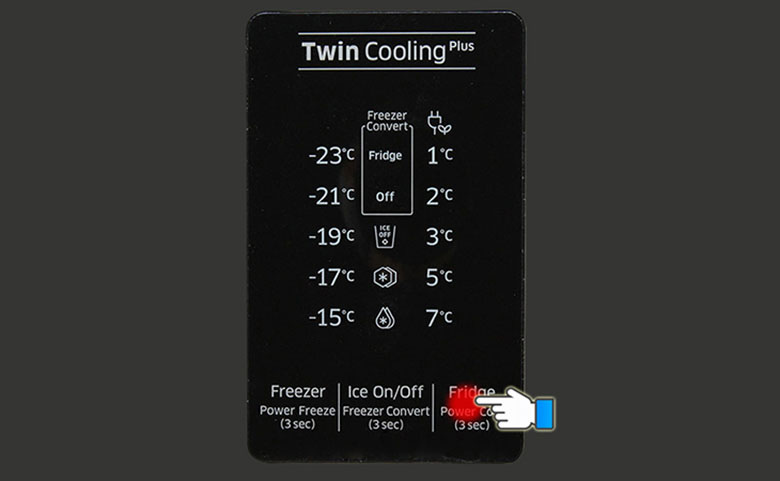
Chế độ làm mát nhanh
Power Cool (Làm Mát Nhanh) tăng tốc độ làm mát ở tốc độ quạt tối đa. Ngăn mát sẽ duy trì tốc độ tối đa trong vài giờ và sau đó trở lại nhiệt độ trước đó. Để kích hoạt chế độ Làm Mát Nhanh, nhấn và giữ Fridge (Ngăn Mát) trong 3 giây. Đèn báo tương ứng sẽ bật sáng và tủ lạnh sẽ tăng tốc độ làm lạnh cho bạn. Để tắt Power Cool (Làm Mát Nhanh), nhấn và giữ Fridge (Ngăn Mát) lần nữa trong 3 giây. Ngăn mát sẽ trở về mức thiết lập nhiệt độ trước đó.
Xem thêm: Tủ lạnh Samsung bị đóng tuyết – Nguyên nhân và cách xử lý

Chế độ 2 ngăn mát
Bạn có thể sử dụng toàn bộ tủ lạnh với chế độ Fridge (Ngăn Mát) khi có quá nhiều thực phẩm cần trữ mát.
- Bước 1: Nhấn và giữ Freezer Convert (Chuyển Đổi Ngăn Đá) trong 3 giây để chuyển sáng chế độ lựa chọn.

- Bước 2: Tiếp tục, nhấn Freezer Convert để chọn chế độ mong muốn. Nếu đèn Fridge sáng là ngăn đông đã được chuyển sang ngăn mát.
- Bước 3: Nhấn nút Fridge (số 3) để điều chỉnh nhiệt độ làm mát cho cả 2 ngăn tùy theo nhu cầu sử dụng của bạn.
Chế độ tắt ngăn đá
Khi bạn không có nhu cầu trữ đông thực phẩm hay làm đá, bạn có thể bật chế độ tắt ngăn đá để tiết kiệm điện.
- Bước 1: Nhấn và giữ Freezer Convert (Chuyển Đổi Ngăn Đá) trong 3 giây để chuyển sáng chế độ lựa chọn.
- Bước 2: Tiếp tục, Nhấn nút Freezer Convert (số 2) 1-2 lần nữa đến khi đèn báo hiệu chuyển sang vị trí Off để tắt ngăn đông.

Ở chế độ tắt ngăn đá nhiệt độ của ngăn đá vẫn duy trì ở mức dưới 15°C để ngăn chặn nấm mốc và mùi hôi, tiết kiệm điện.
Lưu ý: Khi tủ đang ở chế độ 2 ngăn mát hoặc tắt ngăn đá, muốn trở về chế độ thông thường, bạn nhấn và giữ Freezer Convert trong vòng 3 giây, tủ lạnh sẽ chuyển sang chế độ lựa chọn và bạn có thể nhấn Freezer Convert vài lần để thay đổi chế độ “2 ngăn mát”- “tắt ngăn đá” – “bật lại ngăn đá (khi cả 2 đèn tắt, đèn sáng ở các mức nhiệt cột trái”.
Chế độ tắt ngăn mát
Nếu bạn chuẩn bị đi nghỉ mát hoặc đi công tác, hoặc nếu bạn có ý định không sử dụng tủ lạnh một thời gian dài, hãy sử dụng chế độ Vacation (Kỳ nghỉ).
- Bước 1: Chuyển ngăn mát về mức 1ºC
- Bước 2: Nhấn và giữ Fridge (Ngăn Mát). Đèn báo kỳ nghỉ biểu tượng phích cắm sáng lên trong khi màn hình hiển thị nhiệt độ tủ lạnh tắt đi. Nhiệt độ ngăn mát sẽ được kiểm soát dưới 17 °C, nhưng ngăn đá sẽ duy trì hoạt động như thiết lập trước đó.
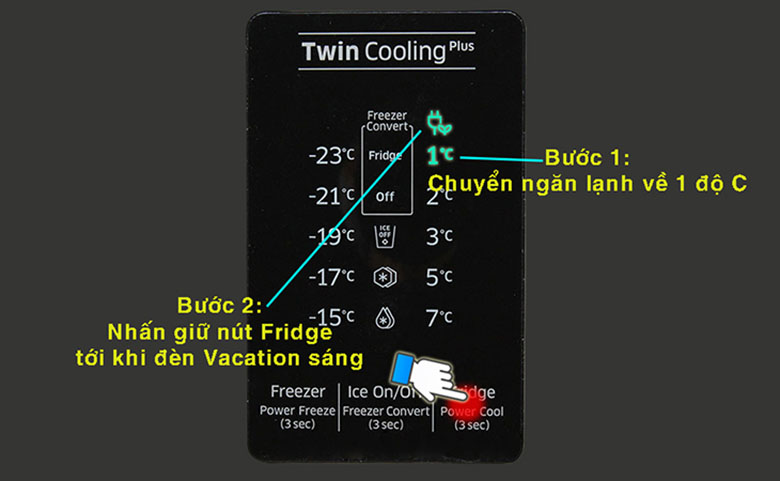
Để tắt chế độ Vacation (Kỳ nghỉ), nhấn Fridge (Ngăn Mát) thêm lần nữa.
Chế độ ngăn mát nhỏ
Chế độ ngăn mát nhỏ là tổng hợp các bước của chế độ chuyển ngăn đông thành ngăn mát và chế độ kỳ nghỉ (tắt ngăn mát). Chế độ này giúp bạn tiết kiệm điện năng đáng kể khi bạn chỉ có nhu cầu bảo quản một ít thực phẩm mà không cần tủ lạnh phải vận hành cả 2 ngăn chứa.
- Bước 1: Nhấn và giữ Freezer Convert (Chuyển Đổi Ngăn Đá) trong 3 giây để chuyển sáng chế độ lựa chọn.
- Bước 2: Tiếp tục, nhấn Freezer Convert để chọn chế độ mong muốn. Nếu đèn Fridge sáng là ngăn đông đã được chuyển sang ngăn mát.
- Bước 3: Nhấn và giữ Fridge sau khi chọn mức nhiệt độ 1 °C. Đèn báo kỳ nghỉ biểu tượng phích cắm sáng lên trong khi màn hình hiển thị nhiệt độ tủ lạnh tắt đi.
Trên đây là những thông tin cũng như cách sử dụng bảng điều khiển trên tủ lạnh Samsung TwinCooling Plus mà Điện Máy Hải Dương muốn đem đến cho bạn. Hy vọng qua bài viết này, bạn sẽ có thể sử dụng tủ lạnh Samsung của mình một cách hiệu quả và tiết kiệm nhất. Nếu có bất kỳ thắc mắc nào về bài viết, bạn cứ để lại bình luận phía bên dưới nhé!